Hisense Group to chińska firma (z siedzibą w Qingdao, prowincja Shandong), która produkuje urządzenia elektroniczne i towary białe.
Był obecny na rynku od kilku dziesięcioleci, od 1969 roku, kiedy zaczęli produkować radia. Hisense ma obecnie ponad 80 000 pracowników w 54 oddziałach na całym świecie.
Są najbardziej znani z produkcji telewizyjnej i są numerem jeden w Chinach.
Jeśli jesteś użytkownikiem tych telewizorów, przeczytaj ten artykuł do końca, a nauczysz się podłączyć telewizor z Wi-Fi bez pilota .

Podłącz Hisense TV z Wi-Fi za pomocą myszy USB lub klawiatury
Sytuacja, kiedy pozostajemy bez pilota, jest dobrze znana nam wszystkim i wiemy, jak niewygodne może być. Zwłaszcza dzisiaj, w epoce współczesnej telewizory mają wiele opcji, a pilot ma ogromne znaczenie.
Podłączenie telewizora z siecią Wi-Fi bez pilota z pewnością wydaje się bardzo skomplikowane, a może nawet niemożliwe. Ale nie martw się - tak nie jest. Pokażamy Ci, jak łatwo połączyć swój telewizor Hisense z Wi-Fi bez pilota. Zamiast tego możesz użyć klawiatury USB lub myszy.
Podłączenie myszy lub klawiatury z telewizorem jest bardzo prostym procesem. Większość Hisense TV nie wymaga żadnych dodatkowych ustawień. Wszystko, co musisz zrobić, to podłączyć bezprzewodową adapter USB klawiatury do portu USB swojego telewizora Hisense i to wszystko.
Kroki połączenia:
- Włącz telewizor za pomocą przycisku zasilania. Większość modeli Hisense TV ma przyciski do włączania, ustawień, kanałów, a także do kontroli głośności.
- Włóż bezprzewodową adapter myszy lub klawiatury do portu USB.
- Użyj myszy (lub przycisku w telewizji), aby wybrać ustawienia.
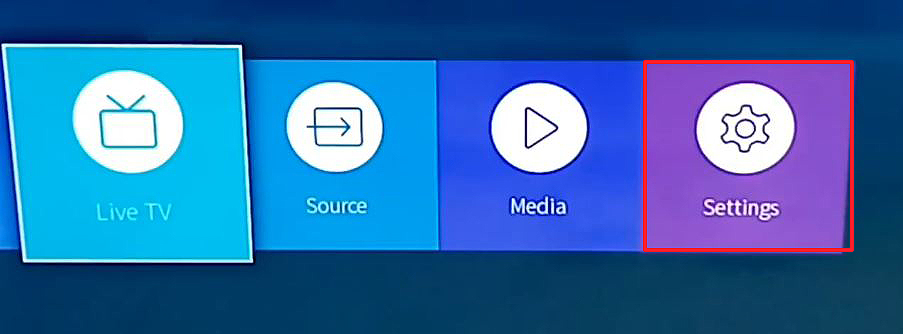
- Następnie kliknij sieć.
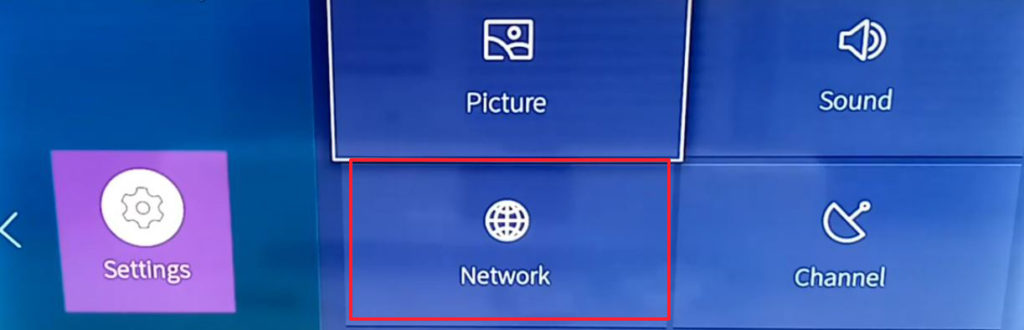
- Wybierz pierwszą opcję - Konfiguracja sieci.

- Teraz wybierz swoją sieć, z którą chcesz podłączyć telewizor.

- Wpisz hasło Wi-Fi, a następnie kliknij Connect.

To cały proces, Twój telewizor powinien być podłączony do Internetu.
Podłącz Hisense TV z Wi-Fi za pomocą fizycznych przycisków (lub joysticku) na dole telewizora
Jeśli Twój telewizor ma joystick na dolnych lub fizycznych przyciskach na panelu bocznym, możesz użyć tych przycisków lub joystick, aby uzyskać dostęp do menu i przejść przez ustawienia. Tak więc, podobnie jak w poprzednim przykładzie, przejdź do ustawień, otwórz ustawienia sieci, a następnie wybierz konfigurację sieci, wybierz sieć, wprowadź hasło i kliknij Connect. Wprowadzenie hasła z joystickiem może potrwać dłużej, ale powinno działać.
Omijanie sieci bezprzewodowej za pomocą tymczasowego połączenia przewodowego
Aby to zrobić, potrzebujesz telewizora Hisense z portem LAN (port Ethernet). Będziesz także potrzebował aplikacji Hisense Remotenow. Nie możesz od razu użyć aplikacji Remotenow, aby kontrolować swój telewizor Hisense i podłączyć ją do Wi-Fi, ponieważ aplikacja (a raczej telefon) musi znajdować się w tej samej sieci, co telewizor, aby korzystać z aplikacji. Musimy więc ominąć ten problem, uruchamiając kabel Ethernet z routera/bramy do portu TVS LAN.
- Uruchom kabel Ethernet z portu LAN routerów do portu LAN w telewizji i włącz telewizor za pomocą przycisku zasilania z boku/dolnego telewizora. Ponieważ korzystasz z połączenia przewodowego, telewizor jest już podłączony do sieci domowej - nie musisz wprowadzać żadnych haseł.
- Weź telefon i podłącz go do tej samej sieci przez Wi-Fi. Zainstaluj i uruchom aplikację Remotenow ( Android / iOS ). Ponieważ telefon i telewizor są teraz w tej samej sieci, możesz użyć aplikacji do nawigacji przez ustawienia.
- Połącz aplikację Remotenow z telewizorem i użyj jej do nawigacji przez ustawienia. Wybierz sieć, a następnie przejdź do konfiguracji sieci. Odśwież listę dostępnych sieci i poszukaj swojej sieci. Kliknij go za pomocą aplikacji Remotenow, wprowadź hasło i kliknij Connect. Gdy otrzymasz monit, który telewizor jest podłączony do Wi-Fi, możesz odłączyć kabel Ethernet.
- Twój telewizor zapamięta nazwę sieci i hasło i połączy się z nią automatycznie przy następnym włączeniu. Więc następnym razem nie musisz używać kabla Ethernet - możesz po prostu zasilać telewizor, otwierać aplikację Remotenow i używać aplikacji zamiast pilota.
Oszukanie swojego Hisense Roku TV
Widzieliśmy tę sztuczkę na YouTube i może to zrobić, ale nie musi, jeśli masz jeden z Hisense TV z systemem operacyjnym Roku. Sztuczka nie została przetestowana w telewizorach Roku, tylko na urządzeniach Roku.
W przypadku tej sztuczki będziesz potrzebować dwóch smartfonów i będziesz musiał poznać SSID i hasło ostatniej sieci Wi-Fi, z którym telewizor był podłączony. Będziesz także potrzebować telewizora z włączonym ustawieniem aplikacji mobilnych (domyślnie włączona). Użyjesz jednego telefonu, aby utworzyć hotspot. Drugi smartfon będzie używany jako pilot (zainstalujesz na nim aplikację Roku).
Rekomendowane lektury:
- Android TV Box połączony z Wi-Fi, ale bez Internetu
- Jak podłączyć Extender Wi-Fi z Smart TV?
- Sony Bravia TV połączone z Wi -Fi, ale bez Internetu
Najpierw stwórz hotspot . Musisz zmienić nazwę telefonu, aby nazwa hotspotu była dokładnie taka, z jaką połączono telewizor. Będziesz także musiał ustawić hasło dla swojego hotspot, aby pasowało do hasła ostatniej znanej sieci Wi-Fi. Po utworzeniu hotspotu i włączeniu go włącz telewizor (za pomocą fizycznych przycisków na dole) i sprawdź, czy łączy się on automatycznie z siecią Wi-Fi. Jeśli nie łączy się, sztuczka nie działa. Jeśli się połączy, możesz przejść do następnego kroku.
Następnym krokiem jest podłączenie drugiego telefonu (ten, którego będziesz używać jako pilota) z hotspotem. Po połączeniu możesz uruchomić aplikację Roku na tym telefonie, a Twój telewizor powinien pojawić się na ekranie Discovery. Połącz aplikację z telewizorem, a teraz możesz użyć aplikacji Roku do sterowania telewizorem.
Stamtąd możesz spróbować podłączyć telewizor z domowym Wi-Fi (Strona główna> Ustawienia> Sieć> Skonfiguruj połączenie). Jeśli łączy się z Wi-Fi, możesz po prostu wyłączyć swój hotspot i podłączyć drugi telefon z Wi-Fi.
Wniosek
Mamy nadzieję, że ten artykuł pomógł ci połączyć swój telewizor Hisense z Wi-Fi bez pilota. Radzimy jednak uzyskać nowy, ponieważ użycie oryginalnego pilota jest nadal najlepszą i najłatwiejszą opcją.
